فہرست کا خانہ
VLOOKUP ایک وسیع پیمانے پر استعمال ہونے والا فنکشن ہے۔ اس فنکشن کا استعمال کرتے ہوئے، ہم ایک ڈیٹاسیٹ سے دوسرے ڈیٹاسیٹ میں ڈیٹا نکال سکتے ہیں۔ بعض اوقات، ہمیں خالی خلیات کی پوزیشن پر خالی خلیات کی ضرورت ہوتی ہے۔ تاہم، VLOOKUP فنکشن ہمیں واپس کرتا ہے 0 ۔ اس مضمون میں، ہم 0 کے بجائے خالی واپس کرنے کے لیے VLOOKUP فنکشن استعمال کرنے کے سات ممکنہ طریقے دکھائیں گے۔ اگر آپ اس کے بارے میں جاننا چاہتے ہیں تو ہماری پریکٹس ورک بک ڈاؤن لوڈ کریں اور ہمیں فالو کریں۔
پریکٹس ورک بک ڈاؤن لوڈ کریں
جب آپ یہ مضمون پڑھ رہے ہوں تو اس پریکٹس ورک بک کو پریکٹس کے لیے ڈاؤن لوڈ کریں۔
VLOOKUP 0.xlsx کی بجائے خالی واپسی
ایکسل میں 0 کی بجائے خالی واپس کرنے کے لیے VLOOKUP استعمال کرنے کے 7 فوری طریقے
طریقہ کار کو ظاہر کرنے کے لیے، ہم کسی بھی تنظیم کے 10 ملازمین کے ڈیٹاسیٹ پر غور کرتے ہیں۔ ہمارا ڈیٹاسیٹ سیلز کی حد میں ہے B5:D14 ۔ رہائشی اداروں میں، ہمارے پاس سیلز D8 ، D10 ، اور D13 میں 3 قدریں غائب ہیں۔ ہم نے سیلز کی رینج میں VLOOKUP فنکشن کا اطلاق کیا G5:G7 ، اور فنکشن ہمیں خالی کی بجائے 0 ویلیو دیتا ہے۔ سیل۔
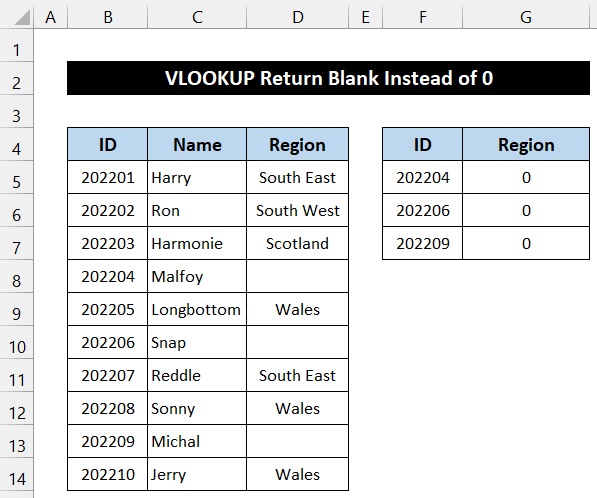
اب، ہم آپ کو دکھائیں گے کہ آپ اصل ڈیٹاسیٹ میں خالی سیل کے لیے VLOOKUP فنکشن سے خالی سیل کیسے حاصل کرتے ہیں۔<3
1. IF اور VLOOKUP فنکشنز کا استعمال
اس طریقے میں، ہم خالی<حاصل کرنے کے لیے IF اور VLOOKUP فنکشنز استعمال کرنے جا رہے ہیں۔ 0 کے بجائے 2>۔ اس کے اقداماتکالم 3 میں F5 کی قدر خالی ہے، فنکشن ہمیں 0 لوٹائے گا۔ بصورت دیگر، یہ ہمیں وہ قدر فراہم کرے گا۔
👉 IFERROR(VLOOKUP(F5,$B$5:$D$14,3,FALSE)," “) : The IFERROR فنکشن پہلے VLOOKUP فنکشن کی قدر کو چیک کرتا ہے۔ اگر VLOOKUP فنکشن کا نتیجہ 0 ہے، تو IF فنکشن سیل G5 میں خالی لوٹاتا ہے۔ بصورت دیگر، فنکشن VLOOKUP فنکشن کی قدر لوٹاتا ہے۔
7. IF، IFERROR اور VLOOKUP فنکشنز کا استعمال
مندرجہ ذیل نقطہ نظر میں، IFERROR ، IF ، LEN ، اور VLOOKUP فنکشنز 0<2 کے بجائے خالی سیل حاصل کرنے میں ہماری مدد کریں گے۔> طریقہ کار ذیل میں مرحلہ وار دیا گیا ہے:
📌 مراحل:
- سب سے پہلے، سیل G5 کو منتخب کریں۔<13
- اس کے بعد، سیل میں درج ذیل فارمولے کو لکھیں۔
=IFERROR(IF(LEN(VLOOKUP(F5,$B$5:$D$14,3,0))=0,"",VLOOKUP(F5,$B$5:$D$14,3,0)), "")
- دبائیں۔> درج کریں۔

- آپ دیکھیں گے کہ فارمولا ہمیں 0<کی بجائے خالی سیل لوٹاتا ہے۔ 2>۔
- اب، Fill ہینڈل آئیکن پر ڈبل کلک کریں فارمولے کو سیل G7 تک کاپی کرنے کے لیے۔

- آپ کو تمام تین اقدار کے لیے خالی سیل ملے گا۔

اس طرح، ہم کہہ سکتے ہیں کہ ہمارے فارمولے نے کامیابی کے ساتھ کام کیا، اور 0 کی بجائے VLOOKUP خالی واپس کریں۔
<6🔎 فارمولے کی خرابی
ہم ہیںسیل G5 کے فارمولے کو توڑنا۔
👉 VLOOKUP(F5,$B$5:$D$14,3,FALSE) : یہ فنکشن قدر کی تلاش کرتا ہے ہمارے ڈیٹاسیٹ میں سیل F5 کا، جو سیلز کی رینج B5:D14 میں تلاش کرتا ہے، اور یہ کالم 3 کی قدر پرنٹ کرے گا۔ جیسا کہ کالم 3 میں F5 کی ویلیو خالی ہے، فنکشن ہمیں 0 لوٹائے گا۔ بصورت دیگر، یہ ہمیں وہ قدر فراہم کرے گا۔
👉 LEN(VLOOKUP(F5,$B$5:$D$14,3,FALSE)) : یہ فنکشن کیریکٹر کی لمبائی شمار کرتا ہے نتیجہ VLOOKUP فنکشن سے ملا۔ اس صورت میں، قدر ہے 0 ۔
👉 IF(LEN(VLOOKUP(F5,$B$5:$D$14,3,FALSE))=0، ”,VLOOKUP(F5,$B$5:$D$14,3,FALSE) : IF فنکشن پہلے LEN فنکشن کی ویلیو چیک کرتا ہے۔ اگر اس کا نتیجہ LEN فنکشن 0 ہے یا منطق true ہے، IF فنکشن سیل <1 میں خالی لوٹاتا ہے۔>G5 ۔ دوسری طرف، اگر منطق غلط ہے، تو فنکشن VLOOKUP فنکشن کی قدر لوٹاتا ہے۔
👉 IFERROR (IF(LEN(VLOOKUP(F5,$B$5:$D$14,3,0))=0,"",VLOOKUP(F5,$B$5:$D$14,3,0)), "") : یہ فنکشن IF فنکشن کے فیصلے کو چیک کرتا ہے۔ اگر فنکشن ایک خالی سیل لوٹاتا ہے، تو IFERROR فنکشن ہمیں خالی دکھاتا ہے۔ بصورت دیگر، فنکشن کالم 3 میں متعلقہ سیل کی قدر دکھائے گا۔
نتیجہ
یہ اس مضمون کا اختتام ہے۔امید ہے کہ یہ مضمون آپ کے لیے مددگار ثابت ہوگا اور آپ ایکسل میں 0 کی بجائے خالی واپس کرنے کے لیے VLOOKUP فنکشن استعمال کر سکیں گے۔ اگر آپ کے مزید سوالات یا سفارشات ہیں تو براہ کرم ذیل میں تبصرے کے سیکشن میں ہمارے ساتھ مزید سوالات یا سفارشات کا اشتراک کریں۔
ایکسل سے متعلق متعدد مسائل کے لیے ہماری ویب سائٹ ExcelWIKI کو دیکھنا نہ بھولیں۔ اور حل. نئے طریقے سیکھتے رہیں اور بڑھتے رہیں!
عمل ذیل میں دیا گیا ہے:📌 مراحل:
- سب سے پہلے سیل منتخب کریں G5 ۔
- اب سیل میں درج ذیل فارمولے کو لکھیں۔
=IF(VLOOKUP(F5,$B$5:$D$14,3,FALSE)="","",VLOOKUP(F5,$B$5:$D$14,3,FALSE))
- دبائیں انٹر ۔

- آپ دیکھیں گے کہ فارمولا ہمیں 0 کی بجائے خالی سیل لوٹاتا ہے۔
- پھر، Fill ہینڈل آئیکن پر ڈبل کلک کریں فارمولے کو سیل G7 تک کاپی کرنے کے لیے۔

- آپ کو تمام تین اقدار کے لیے خالی سیل ملے گا۔

اس طرح، ہم کہہ سکتے ہیں کہ ہمارے فارمولے نے بالکل کام کیا، اور 0 کی بجائے VLOOKUP خالی واپس کریں۔
<0 🔎 فارمولے کی خرابیہم سیل G5 کے فارمولے کو توڑ رہے ہیں۔
👉 VLOOKUP(F5,$B $5:$D$14,3,FALSE) : یہ فنکشن ہمارے ڈیٹاسیٹ میں سیل F5 کی قدر تلاش کرتا ہے، جو سیلز کی رینج میں تلاش کرتا ہے B5:D14 ، اور یہ کالم 3 میں متعلقہ قدر پرنٹ کرے گا۔ جیسا کہ کالم 3 میں F5 کی ویلیو خالی ہے، فنکشن ہمیں 0 لوٹائے گا۔ بصورت دیگر، یہ ہمیں وہ قدر فراہم کرے گا۔
👉 IF(VLOOKUP(F5,$B$5:$D$14,3,FALSE)="","",VLOOKUP(F5,$) B$5:$D$14,3,FALSE)) : IF فنکشن پہلے VLOOKUP فنکشن کی قدر کو چیک کرتا ہے۔ اگر VLOOKUP فنکشن خالی لوٹتا ہے یا منطق سچ ہے، تو IF فنکشن سیل میں خالی لوٹاتا ہے۔ G5 ۔ دوسری طرف، اگر منطق غلط ہے، تو فنکشن VLOOKUP فنکشن کی قدر لوٹاتا ہے۔
مزید پڑھیں: 0 کی بجائے خالی واپس کرنے کے لیے XLOOKUP کا استعمال کیسے کریں
2. IF، LEN اور VLOOKUP فنکشنز کا استعمال کرتے ہوئے
اس عمل میں، ہم IF استعمال کریں گے۔ 0 کی بجائے خالی حاصل کرنے کے لیے، LEN ، اور VLOOKUP فنکشنز۔ اس اپروچ کے مراحل درج ذیل ہیں:
📌 مراحل:
- سب سے پہلے سیل G5 منتخب کریں۔
- اس کے بعد سیل میں درج ذیل فارمولے کو لکھیں۔
=IF(LEN(VLOOKUP(F5,$B$5:$D$14,3,FALSE))=0,"",VLOOKUP(F5,$B$5:$D$14,3,FALSE))
- دبائیں۔ درج کریں ۔

- آپ دیکھیں گے کہ فارمولہ ہمیں 0<2 کی بجائے خالی سیل لوٹاتا ہے۔>.
- اب، سیل G7 تک فارمولہ کاپی کرنے کے لیے Fill Handle آئیکن پر ڈبل کلک کریں ۔

- آپ کو تمام تین اقدار کے لیے خالی سیل ملے گا۔
<20
لہذا، ہم کہہ سکتے ہیں کہ ہمارے فارمولے نے بالکل ٹھیک کام کیا، اور 0 کی بجائے VLOOKUP خالی واپس کریں۔
🔎 فارمولے کی خرابی
ہم سیل G5 کے فارمولے کو توڑ رہے ہیں۔
👉 VLOOKUP (F5,$B$5:$D$14,3,FALSE) : یہ فنکشن ہمارے ڈیٹاسیٹ میں سیل F5 کی قدر تلاش کرتا ہے، جو سیلز کی رینج میں تلاش کرتا ہے B5: D14 ، اور یہ کالم 3 کی قدر پرنٹ کرے گا۔ جیسا کہ کالم 3 میں F5 کی قدر کی قدر ہے۔خالی، فنکشن ہمیں واپس کرے گا 0 ۔ بصورت دیگر، یہ ہمیں وہ قدر فراہم کرے گا۔
👉 LEN(VLOOKUP(F5,$B$5:$D$14,3,FALSE)) : یہ فنکشن کیریکٹر کی لمبائی شمار کرتا ہے نتیجہ VLOOKUP فنکشن سے ملا۔ اس صورت میں، قدر ہے 0 ۔
👉 IF(LEN(VLOOKUP(F5,$B$5:$D$14,3,FALSE))=0," ”,VLOOKUP(F5,$B$5:$D$14,3,FALSE) : IF فنکشن پہلے LEN فنکشن کی ویلیو چیک کرتا ہے۔ اگر اس کا نتیجہ LEN فنکشن 0 ہے یا منطق true ہے، IF فنکشن سیل <1 میں خالی لوٹاتا ہے۔>G5 ۔ دوسری طرف، اگر منطق غلط ہے، تو فنکشن VLOOKUP فنکشن کی قدر لوٹاتا ہے۔
مزید پڑھیں : Excel IFERROR فنکشن کو 0 کی بجائے خالی واپس کرنے کے لیے
3. IF، ISBLANK اور VLOOKUP فنکشنز کو یکجا کرنا
اس نقطہ نظر میں، IF ، ISBLANK ، اور VLOOKUP فنکشنز ہمیں 0 کے بجائے خالی حاصل کرنے میں مدد کریں گے۔ اس طریقہ کار کے مراحل ذیل میں دیے گئے ہیں۔ :
📌 مراحل:
- سب سے پہلے، سیل G5 کو منتخب کریں اور سیل میں درج ذیل فارمولے کو لکھیں۔
=IF(ISBLANK(VLOOKUP(F5,$B$5:$D$14,3,FALSE)),"",VLOOKUP(F5,$B$5:$D$14,3,FALSE))
- دبائیں Enter ۔

- آپ دیکھیں گے کہ فارمولا ہمیں ایک b لوٹاتا ہے۔ 0 کے بجائے lank سیل۔
- اس کے بعد، فارمولے کو کاپی کرنے کے لیے Fill Handle آئیکن پر ڈبل کلک کریں سیل G7 .

- آپ کو تمام تین کے لیے خالی سیل ملے گا۔ اقدار۔

لہذا، ہم کہہ سکتے ہیں کہ ہمارے فارمولے نے مؤثر طریقے سے کام کیا، اور <کی بجائے VLOOKUP واپس کریں خالی 1>0 ۔
🔎 فارمولے کی خرابی
ہم سیل G5<2 کے فارمولے کو توڑ رہے ہیں>.
👉 VLOOKUP(F5,$B$5:$D$14,3,FALSE) : یہ فنکشن ہمارے ڈیٹاسیٹ میں سیل F5 کی قدر تلاش کرتا ہے۔ ، جو سیلز کی رینج میں تلاش کرتا ہے B5:D14 ، اور یہ کالم 3 کی قدر پرنٹ کرے گا۔ جیسا کہ کالم 3 میں F5 کی ویلیو خالی ہے، فنکشن ہمیں 0 لوٹائے گا۔ بصورت دیگر، یہ ہمیں وہ قدر فراہم کرے گا۔
👉 ISBLANK(VLOOKUP(F5,$B$5:$D$14,3,FALSE)) : یہ فنکشن اس سے نتیجہ چیک کرتا ہے VLOOKUP فنکشن۔ اگر سیل خالی ہے تو فنکشن TRUE لوٹ آئے گا۔ بصورت دیگر، یہ FALSE لوٹ آئے گا۔ اس صورت میں، قدر ہے TRUE ۔
👉 IF(ISBLANK(VLOOKUP(F5,$B$5:$D$14,3,FALSE)),"”, VLOOKUP(F5,$B$5:$D$14,3,FALSE)) : IF فنکشن پہلے ISBLANK فنکشن کی قدر کو چیک کرتا ہے۔ اگر ISBLANK فنکشن کا نتیجہ true ہے، تو IF فنکشن سیل G5 میں خالی لوٹاتا ہے۔ دوسری طرف، اگر منطق غلط ہے، تو فنکشن VLOOKUP فنکشن کی قدر لوٹاتا ہے۔
مزید پڑھیں: زیرو ویلیوز کو کیسے خارج کریں۔ایکسل میں فارمولہ (3 آسان طریقے)
اسی طرح کی ریڈنگز
- ایکسل میں نمبر کے سامنے زیرو کو کیسے ہٹایا جائے (6 آسان طریقے)
- میکرو کا استعمال کرتے ہوئے ایکسل میں صفر ویلیو کے ساتھ قطاریں چھپائیں (3 طریقے)
- ایکسل میں بغیر ڈیٹا کے چارٹ سیریز کو کیسے چھپائیں (4 آسان طریقے)
- ایکسل پیوٹ ٹیبل میں زیرو ویلیوز چھپائیں (3 آسان طریقے)
4. IF، ISNUMBER اور VLOOKUP فنکشنز کو لاگو کرنا
اس طریقہ کار میں، ہم خالی حاصل کرنے کے لیے IF ، ISNUMBER ، اور VLOOKUP فنکشنز استعمال کرنے جارہے ہیں۔ 0 کے بجائے۔ اس عمل کے مراحل ذیل میں بیان کیے گئے ہیں:
📌 مراحل:
- شروع میں، سیل G5 کو منتخب کریں۔ 12 ۔
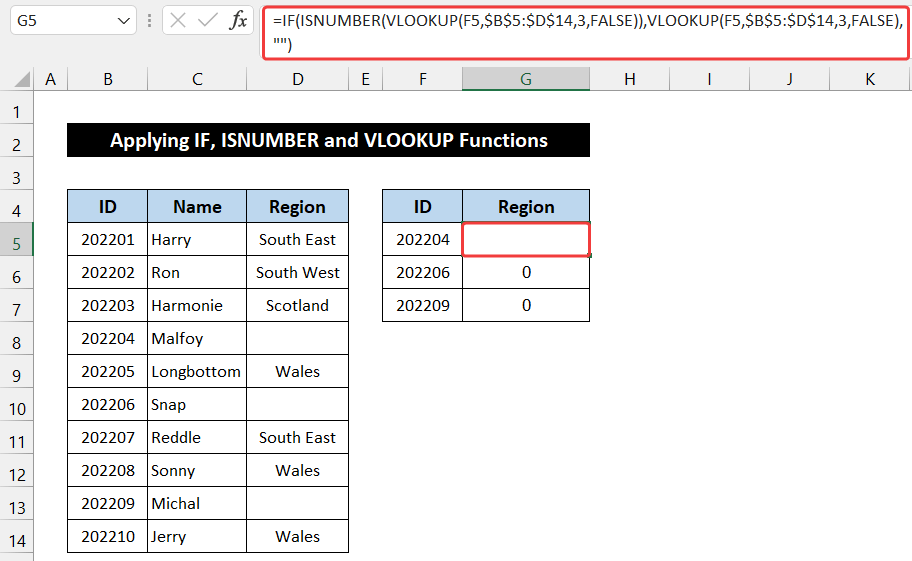
- آپ دیکھیں گے کہ فارمولا ہمیں 0 کی بجائے خالی سیل لوٹاتا ہے۔
- اس کے بعد، سیل G7 تک فارمولہ کاپی کرنے کے لیے Fill Handle آئیکن پر ڈبل کلک کریں ۔

- آپ کو تمام تین اقدار کے لیے خالی سیل ملے گا۔
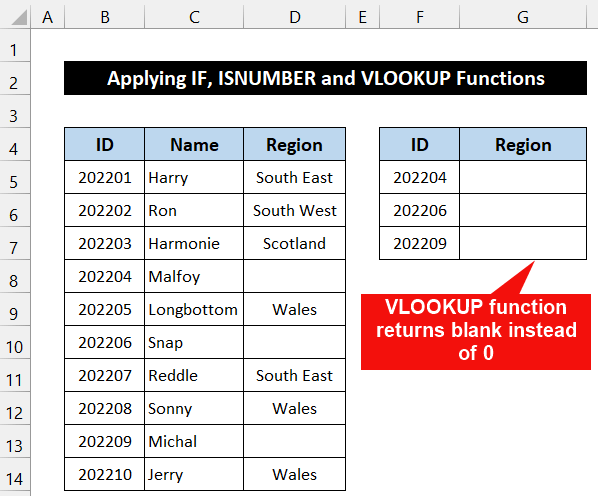
آخر میں، ہم کہہ سکتے ہیں کہ ہمارے فارمولے نے کامیابی کے ساتھ کام کیا، اور 0 کی بجائے VLOOKUP خالی واپس کریں۔
🔎 فارمولے کی خرابی
ہم سیل G5 کے فارمولے کو توڑ رہے ہیں۔
👉 VLOOKUP (F5,$B$5:$D$14,3,FALSE) : یہ فنکشن تلاش کرتا ہےہمارے ڈیٹاسیٹ میں سیل F5 کی قدر، جو سیلز کی رینج B5:D14 میں تلاش کرتا ہے، اور یہ کالم 3 کی قدر پرنٹ کرے گا۔ جیسا کہ کالم 3 میں F5 کی ویلیو خالی ہے، فنکشن ہمیں 0 لوٹائے گا۔ بصورت دیگر، یہ ہمیں وہ قدر فراہم کرے گا۔
👉 ISNUMBER(VLOOKUP(F5,$B$5:$D$14,3,FALSE)) : یہ فنکشن چیک کرتا ہے کہ اس کا نتیجہ آیا ہے VLOOKUP فنکشن۔ اگر سیل خالی ہے تو فنکشن FALSE لوٹ آئے گا۔ بصورت دیگر، یہ TRUE لوٹ آئے گا۔ اس صورت میں، قدر ہے FALSE ۔
👉 IF(ISNUMBER(VLOOKUP(F5,$B$5:$D$14,3,FALSE)),VLOOKUP(F5 ,$B$5:$D$14,3,FALSE),"") : IF فنکشن پہلے ISNUMBER فنکشن کی قدر کو چیک کرتا ہے۔ اگر ISNUMBER فنکشن کا نتیجہ FALSE ہے، تو IF فنکشن سیل G5 میں خالی لوٹاتا ہے۔ دوسری طرف، اگر منطق TURE ہے، تو فنکشن VLOOKUP فنکشن کی قدر لوٹاتا ہے۔
مزید پڑھیں: <1 اگر ایکسل میں کوئی ڈیٹا نہیں ہے تو سیل کو خالی کیسے چھوڑا جائے (5 طریقے)
5. IF، IFNA اور VLOOKUP فنکشنز کا استعمال
اس صورت میں، ہم استعمال کرنے جا رہے ہیں۔ IF ، IFNA ، اور VLOOKUP فنکشنز 0 کی بجائے خالی حاصل کرنے کے لیے۔ اس طریقہ کار کے مراحل درج ذیل ہیں:
📌 مراحل:
- اس طریقہ کار کے آغاز میں سیل G5 کو منتخب کریں۔ .
- پھر، درج ذیل فارمولہ کو لکھیں۔سیل میں۔
=IF(IFNA(VLOOKUP(F5,$B$5:$D$14,3,FALSE),0)=0,"",VLOOKUP(F5,$B$5:$D$14,3,FALSE))
- دبائیں Enter ۔

- آپ دیکھیں گے کہ فارمولہ ہمیں 0 کی بجائے خالی سیل لوٹاتا ہے۔
- اس کے بعد، فارمولے کو سیل G7 تک کاپی کرنے کے لیے Fill Handle آئیکن پر ڈبل کلک کریں ۔
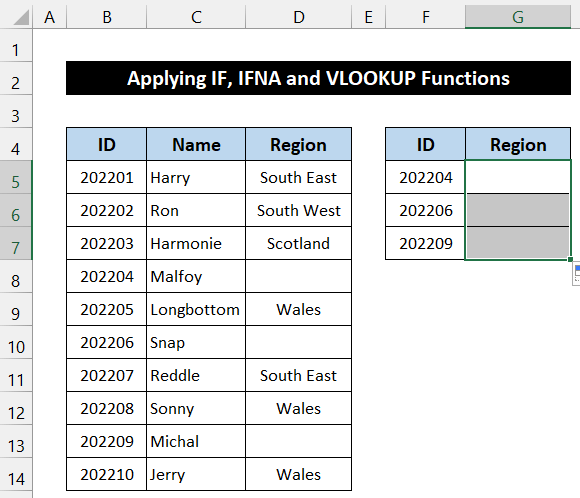
- آپ کو تمام تین اقدار کے لیے خالی سیل ملے گا۔

آخر میں ، ہم کہہ سکتے ہیں کہ ہمارے فارمولے نے بالکل کام کیا، اور 0 کی بجائے VLOOKUP خالی واپس کریں۔
🔎 فارمولے کی خرابی
ہم سیل G5 کے فارمولے کو توڑ رہے ہیں۔
👉 VLOOKUP(F5,$B$5:$ D$14,3,FALSE) : یہ فنکشن ہمارے ڈیٹاسیٹ میں سیل F5 کی قدر تلاش کرتا ہے، جو سیلز کی رینج B5:D14 میں تلاش کرتا ہے، اور یہ کالم 3 کی قدر پرنٹ کریں۔ جیسا کہ کالم 3 میں F5 کی ویلیو خالی ہے، فنکشن ہمیں 0 لوٹائے گا۔ بصورت دیگر، یہ ہمیں وہ قدر فراہم کرے گا۔
👉 IFNA(VLOOKUP(F7,$B$5:$D$14,3,FALSE),0) : یہ فنکشن کریکٹر کو شمار کرتا ہے نتیجہ کی لمبائی VLOOKUP فنکشن سے حاصل ہوئی۔ اس صورت میں، قدر ہے 0 ۔
👉 IF(IFNA(VLOOKUP(F5,$B$5:$D$14,3,FALSE),0)=0 ,””,VLOOKUP(F5,$B$5:$D$14,3,FALSE)) : IF فنکشن پہلے IFNA فنکشن کی قدر کو چیک کرتا ہے۔ اگر IFNA فنکشن کا نتیجہ 0 ہے، تو IF فنکشنسیل G5 میں خالی لوٹاتا ہے۔ بصورت دیگر، فنکشن VLOOKUP فنکشن کی قدر لوٹاتا ہے۔
6. IFERROR اور VLOOKUP فنکشنز کا اطلاق کرنا
مندرجہ ذیل طریقہ میں، ہم IFERROR استعمال کریں گے۔ 0 کی بجائے خالی حاصل کرنے کے لیے اور VLOOKUP فنکشنز۔ ہمیں اس قدر کو تلاش کرنا ہوگا جو ہمارے ڈیٹاسیٹ میں موجود نہیں ہے۔ ایسی صورت میں، فارمولہ 0 کی بجائے خالی سیل لوٹائے گا۔ اس طریقہ کار کے مراحل درج ذیل ہیں:
📌 مراحل:
- سب سے پہلے سیل G5 منتخب کریں۔<13
- اب، سیل میں درج ذیل فارمولے کو لکھیں۔
=IFERROR(VLOOKUP(F5,$B$5:$D$14,3,FALSE)," ")
- دبائیں درج کریں ۔

- آپ دیکھیں گے کہ فارمولا ہمیں 0<کی بجائے خالی سیل لوٹاتا ہے۔ 2>۔
- اس کے بعد، Fill ہینڈل آئیکن پر ڈبل کلک کریں فارمولے کو سیل G6 تک کاپی کرنے کے لیے۔
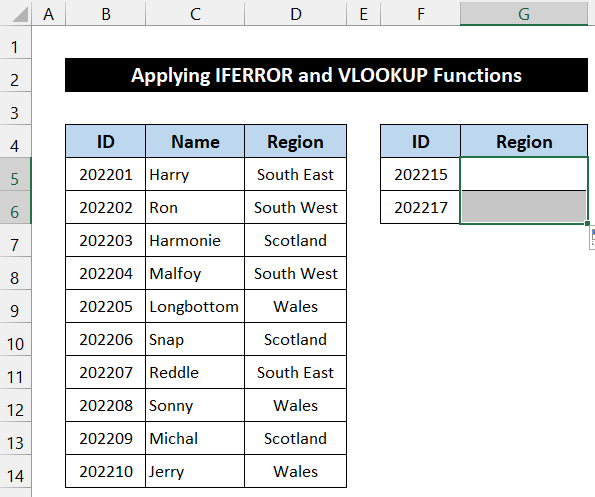
- آپ کو دونوں اقدار کے لیے خالی سیل ملے گا۔

آخر میں، ہم کہہ سکتے ہیں کہ ہمارے فارمولے نے مؤثر طریقے سے کام کیا، اور 0 کی بجائے VLOOKUP خالی واپس کریں۔
🔎 فارمولے کی خرابی
ہم سیل G5 کے فارمولے کو توڑ رہے ہیں۔
👉 VLOOKUP(F5,$B$5 :$D$14,3,FALSE) : یہ فنکشن ہمارے ڈیٹاسیٹ میں سیل F5 کی قدر تلاش کرتا ہے، جو سیلز کی حد میں تلاش کرتا ہے B5:D14 ، اور یہ کالم 3 کی قدر پرنٹ کرے گا۔ جیسا کہ

